BIOS设置详解
BIOS设置方法详解

BIOS设置方法详解简介:BIOS(Basic Input/Output System)是计算机系统的基本输入/输出系统。
它位于计算机的主板上,负责控制硬件设备和启动操作系统。
BIOS设置对于计算机的正常运行和性能调优非常重要。
本文将详细介绍BIOS设置的方法,帮助读者了解和使用BIOS设置。
1. 进入BIOS设置界面进入BIOS设置界面的方法因计算机品牌和型号而异。
一般来说,在开机时按下Del键、F2键或者F10键即可进入BIOS设置界面。
有些品牌的计算机可能会在开机时显示相应的按键提示,可以根据提示选择进入。
2. 基本设置在BIOS设置界面中,可以看到各种不同的设置选项。
首先,我们来讨论一些基本设置。
2.1 系统时间和日期通过设置系统时间和日期,确保计算机中的时钟与实际时间保持一致。
通常可以在主页或者常规设置(General Settings)中找到相关选项。
2.2 启动设备在启动设备(Boot Devices)选项中,可以设置计算机启动时的优先级顺序。
例如,可以选择从硬盘、光驱或USB设备启动。
根据需要调整启动设备的顺序,以确保计算机启动时加载正确的操作系统。
2.3 硬盘设置硬盘设置(Hard Drive Settings)选项可以让用户检测和配置硬盘驱动器。
可以检查硬盘的状态、调整硬盘的读写速度等。
3. 高级设置高级设置(Advanced Settings)涵盖了更多的BIOS选项和功能。
3.1 CPU设置在CPU设置选项中,可以调整CPU的参数和性能。
例如,可以设置CPU的频率、倍频、电压等。
3.2 内存设置内存设置(Memory Settings)可以让用户检查计算机上已安装的内存条,并调整内存的时序和频率。
3.3 显卡和显示设置在显卡和显示设置(Graphics and Display Settings)中,可以调整显示器的分辨率、色彩深度等参数。
也可以设置显卡的性能模式、显存分配等。
计算机BIOS设置详解
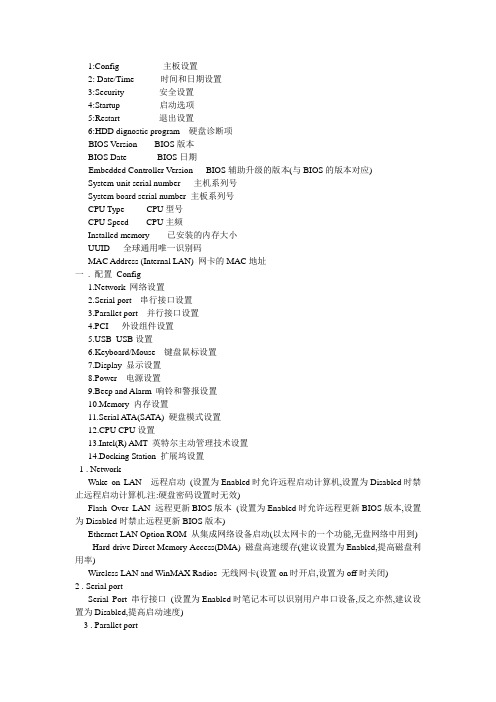
1:Config 主板设置2: Date/Time 时间和日期设置3:Security 安全设置4:Startup 启动选项5:Restart 退出设置6:HDD dignostic program 硬盘诊断项BIOS V ersion BIOS版本BIOS Date BIOS日期Embedded Controller V ersion BIOS辅助升级的版本(与BIOS的版本对应)System-unit serial number 主机系列号System board serial number 主板系列号CPU Type CPU型号CPU Speed CPU主频Installed memory 已安装的内存大小UUID 全球通用唯一识别码MAC Address (Internal LAN) 网卡的MAC地址一. 配置Configwork 网络设置2.Serial port 串行接口设置3.Parallet port 并行接口设置4.PCI 外设组件设置B USB设置6.Keyboard/Mouse 键盘鼠标设置7.Display 显示设置8.Power 电源设置9.Beep and Alarm 响铃和警报设置10.Memory 内存设置11.Serial A TA(SA TA) 硬盘模式设置12.CPU CPU设置13.Intel(R) AMT 英特尔主动管理技术设置14.Docking Station 扩展坞设置1 . NetworkWake on LAN 远程启动(设置为Enabled时允许远程启动计算机,设置为Disabled时禁止远程启动计算机.注:硬盘密码设置时无效)Flash Over LAN 远程更新BIOS版本(设置为Enabled时允许远程更新BIOS版本,设置为Disabled时禁止远程更新BIOS版本)Ethernet LAN Option ROM 从集成网络设备启动(以太网卡的一个功能,无盘网络中用到) Hard drive Direct Memory Access(DMA) 磁盘高速缓存(建议设置为Enabled,提高磁盘利用率)Wireless LAN and WinMAX Radios 无线网卡(设置on时开启,设置为off时关闭)2 . Serial portSerial Port 串行接口(设置为Enabled时笔记本可以识别用户串口设备,反之亦然,建议设置为Disabled,提高启动速度)3 . Parallet portParalled port 并行接口Mode {Bi-direetional(双向),Output only(只输出),ECP(扩展功能端口)}Base I/O address 输入输出基址(所有输入输出设备映射在计算机中的物理地址)Interrupt 中断4 . PCIINIA~H PCI IRQ 中断请求(这里默认设置就可以了)5 . USBUSB BIOS Support USB在BIOS中的支持项[设置为Disabled后无法从USB设备(例:带USB接口的U盘,移动硬盘,光驱)启动]Always On USB 持续USB供电(接交流电源时待机休眠状态时为USB充电)6 . Keyboard/MouseTrackPoint 小红点控制项 (设置为Disabled后禁用键盘上小红点)Touch Pad 触摸板控制项 (设置为Disabled后禁用触摸板)Fn Key Lock Fn控制项 (设置为Disabled后Fn功能键禁用)ThinkPad Numlock 数字键锁定项{Independent(笔记本键盘独立,无视外接键盘上的NumLock 状态),synchronized(同步,启用ThinkPad 计算机上的NumLock,外接键盘上的NumLock 也同样启用)}7 . DisplayDefault Primary V ideo Device 默认第一影像设备{PCI Express(独立显卡),Internal(集成显卡)}Boot Display Device 开机显示设备{ThinkPad LCD(LCD显示器),Analog(VGA)模拟显示,Digital(DVI)数字显示}Graphics Device 图形设备{Discrete Graphics(离散图形),Integrated Graphics(综合图形),Switchable Graphics(切换图形,离散综合同时显示)}OS Detection for Switchable Graphics图形切换检测8 . PowerTimer Wake with Battery Operation设定定时唤醒计算机Intel(R) Speedstep technology选择Intel(R) Speedstep技术在运行时的方式 Mode for AC使用交流模式{Automatic自动,Maximum Perfomance最高性能,Battery Optimized电池优化,Maximum Battery最大限度延长电池使用时间}Mode for Battery使用电池模式{Automatic自动,Maximum Perfomance最高性能,Battery Optimized电池优化,Maximum Battery最大限度延长电池使用时间} Adaptive Thermal Management热量管理方案选择Scheme for AC使用交流时方案{Maximize Performance最大限度提高性能,Balanced均衡}Scheme for Battery使用电池时方案{Maximize Performance最大限度提高性能,Balanced均衡}CDROM Speed设置CDROM 速度{Normal一般,High高速,Silent安静}CPU power management在无系统活动时自动停止处理器时钟{Automatic自动,Disable禁用}PCI Bus Power Management在无系统活动时自动停止PCI 总线时钟{Automatic自动,Disable禁用}9 . Beep and AlarmPower Control Beep电源控制声音Low Battery Alarm电量不足警报Password Beep密码提示音Keyboard Beep键盘提示音10 . MemoryExtended Memory Test扩展内存测试(设置为Enable时开机检测是否有新增内存条,将减慢开机速度)11 . Serial A TA(SA TA)SA TA Controller Mode Option SA TA控制器模态选项。
(完整版)BIOS设置图解教程

BIOS设置图解教程步骤/方法一、进入BIOS 设置电脑刚启动,出现如下图1画面时。
图1 当出现图1画面时,按下Delete(或者Del)键不放手直到进入BIOS(基本输入/输出系统)设置,如下图2图2(主菜单)上图是AWARD BIOS设置的主菜单。
最顶一行标出了Setup程序的类型是Award Software 。
项目前面有三角形箭头的表示该项包含子菜单。
主菜单上共有13个项目,分别为∶Standard CMOS Features(标准CMOS功能设定)设定日期、时间、软硬盘规格及显示器种类。
Advanced BIOS Features(高级BIOS功能设定)对系统的高级特性进行设定。
Advanced Chipset Features(高级芯片组功能设定)设定主板所用芯片组的相关参数。
Integrated Peripherals(外部设备设定)使设定菜单包括所有外围设备的设定。
如声卡、Modem、USB键盘是否打开...Power Management Setup(电源管理设定)设定CPU、硬盘、显示器等设备的节电功能运行方式。
PNP/PCI Configurations(即插即用/PCI参数设定)设定ISA的PnP即插即用介面及PCI介面的参数,此项仅在您系统支持PnP/PCI时才有效。
Frequency/Voltage Control(频率/电压控制)设定CPU的倍频,设定是否自动侦测CPU频率等。
Load Fail-Safe Defaults(载入最安全的缺省值)使用此菜单载入工厂默认值作为稳定的系统使用。
Load Optimized Defaults(载入高性能缺省值)使用此菜单载入最好的性能但有可能影响稳定的默认值。
Set Supervisor Password(设置超级用户密码)使用此菜单可以设置超级用户的密码。
Set User Password(设置用户密码)使用此菜单可以设置用户密码。
主板BIOS设置解释

IDE:这是把SATA硬盘桥接成IDE模式的硬盘。传输模式采用ATA的UDMA模式,AMD南桥支持ATA133(UDMA6)。这种模式安装XP很方便。
RAID:这是用2块或以上的SATA硬盘组建RAID阵列的设置。F10保存设置重启后,需敲Ctrl + F进入RAID建立程序,建立RAID,然后是安装操作系统。XP SP3需要通过软盘加载RAID驱动。VISTA和WIN 7整合了通用的RAID驱动,使用通用驱动即可,也可以在安装时加载,可以通过U盘加载。
Chipset Feature:芯片组属性设置。
HPET:这是Intel制定的新定时器,叫做High Precision Event Timer(高精度事件定时器),用以代替传统的8254(PIT)中断定时器与RTC的定时器。这是一个安全的选项,开启或关闭对系统不会有影响。早期的XP 2003和此前的Windows不支持,XP的SP3、2003的SP2,以及VISTA、WIN 7支持。Enabled
Parallel Port Mode:并口模式。这是连接并口设备,特别是打印机的重要设置。很多用户连接并口打印机后,不能正常使用,没有正确设置与打印机支持的传输模式有关。传输模式一共有5种,打印机的说明都会表明支持的模式,一定要设置与打印机相适应的模式。默认是Bi-Directional。
六、电源管理设置
S5—就是关机(Shutdown)。
On-chip SATA Controller:南桥SATA控制器。设置项是Enabled(默认)和Disabled。使用SATA硬盘,这个选项是不能Disable的。
RAID Mode:RAID模式。这是周边设备里最重要,也是最常使用的设置。回车会看到3个选项:IDE、RAID、AHCI。
BIOS里一些常用功能设置与详解

BIOS里一些常用功能设置与详解BIOS(Basic Input Output System)是一个位于计算机主板上的软件程序,它负责初始化硬件设备、进行硬件诊断和启动操作系统等任务。
BIOS中包含一些常用功能设置,可以根据用户的需求进行配置。
以下是一些常见的BIOS功能设置及其详解。
1. Boot设备顺序:指定计算机启动时设备的识别与加载顺序。
用户可以通过设置来指定硬盘、光盘、USB驱动器等设备的启动顺序。
2.系统时间与日期:设置计算机的系统时间和日期。
定期更新系统时间非常重要,以确保日志、文件和其他时间相关功能的准确性。
3.硬件监控:BIOS提供了对系统温度、电压和风扇转速等硬件参数的监控。
用户可以通过设置警报阈值来提醒过高或过低的温度和电压值,以防止硬件损坏。
4. ACPI设置:ACPI(Advanced Configuration and Power Interface)允许计算机操作系统控制硬件设备的电源管理。
用户可以通过设置BIOS中的ACPI选项来调整计算机的电源管理行为,例如电源按钮的功能、待机模式等。
5.安全选项:BIOS中提供了一些安全选项,用于保护系统免受未授权访问和恶意软件的攻击。
例如,用户可以设置启用密码,限制访问BIOS设置的用户,或设置启用启动密码以防止未经授权的启动。
6.CPU和内存设置:BIOS中的CPU和内存设置允许用户进行一些调整以优化计算机的性能。
例如,用户可以通过设置频率和倍频来调整CPU的工作频率,或通过设置内存时钟频率和时序来优化内存性能。
7.引导设置:BIOS中的引导设置允许用户对引导程序进行一些配置。
例如,用户可以设置启用或禁用快速启动选项,或指定启动时显示的BIOS信息。
8.硬盘设置:BIOS中的硬盘设置允许用户对硬盘进行一些配置。
例如,用户可以设置启用或禁用SATA或IDE接口,或通过设置启用或禁用磁盘缓存来影响硬盘性能。
B设置:BIOS中的USB设置允许用户对USB接口进行一些配置。
电脑BIOS设置的常见选项解析
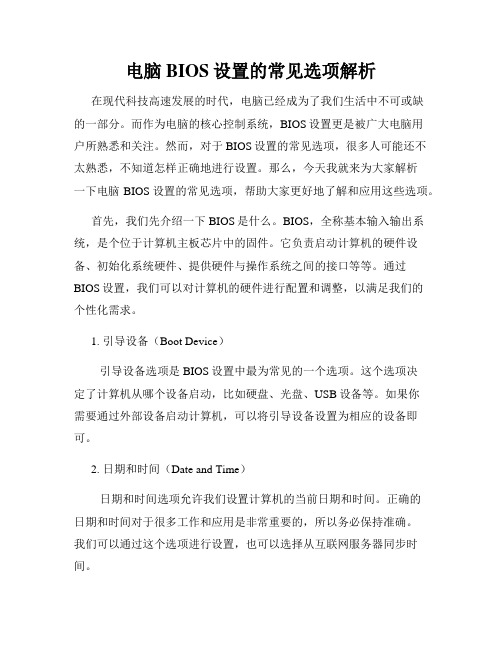
电脑BIOS设置的常见选项解析在现代科技高速发展的时代,电脑已经成为了我们生活中不可或缺的一部分。
而作为电脑的核心控制系统,BIOS设置更是被广大电脑用户所熟悉和关注。
然而,对于BIOS设置的常见选项,很多人可能还不太熟悉,不知道怎样正确地进行设置。
那么,今天我就来为大家解析一下电脑BIOS设置的常见选项,帮助大家更好地了解和应用这些选项。
首先,我们先介绍一下BIOS是什么。
BIOS,全称基本输入输出系统,是个位于计算机主板芯片中的固件。
它负责启动计算机的硬件设备、初始化系统硬件、提供硬件与操作系统之间的接口等等。
通过BIOS设置,我们可以对计算机的硬件进行配置和调整,以满足我们的个性化需求。
1. 引导设备(Boot Device)引导设备选项是BIOS设置中最为常见的一个选项。
这个选项决定了计算机从哪个设备启动,比如硬盘、光盘、USB设备等。
如果你需要通过外部设备启动计算机,可以将引导设备设置为相应的设备即可。
2. 日期和时间(Date and Time)日期和时间选项允许我们设置计算机的当前日期和时间。
正确的日期和时间对于很多工作和应用是非常重要的,所以务必保持准确。
我们可以通过这个选项进行设置,也可以选择从互联网服务器同步时间。
3. 电源管理(Power Management)电源管理选项允许我们调整计算机的电源管理策略。
通过设置电源管理选项,我们可以控制计算机的待机、休眠和关闭等模式,以便节省能源。
在不同的使用场景下,合理设置电源管理选项可以有效延长电池续航时间或减少功耗。
4. 安全设置(Security Settings)安全设置是BIOS设置中非常重要的一项。
通过设置安全选项,我们可以保护计算机的安全和隐私。
常见的安全选项包括设置用户密码、硬盘密码、启动密码等,以防止未经授权的人员访问计算机和数据。
5. 内存设置(Memory Settings)内存设置选项可以允许我们调整计算机的内存相关配置。
BIOS参数设置
BIOS参数设置BIOS是基本输入输出系统,是一种固化在计算机主板上的软件,用于控制和管理计算机硬件设备的启动和运行。
BIOS参数设置是指对BIOS进行配置和调整,以满足计算机用户个性化需求的过程。
本文将从BIOS的基本结构、常见参数设置以及进阶配置等方面进行详细介绍。
一、BIOS基本结构BIOS通常包括两个层次的参数设置: 基本输入输出系统设置(Basic Input Output System Configuration)和高级配置与电源管理(Advanced Configuration and Power Interface)。
基本输入输出系统设置主要涉及计算机的基本设置,如主板信息、中央处理器(CPU)设置、内存设置、启动设备设置等。
高级配置与电源管理主要包括电源管理、USB设置、硬盘设置、温度传感器设置等。
二、常见参数设置1.主板信息设置:包括主板型号、版本信息、制造商等。
这些信息对于维护和故障排除非常重要。
2.CPU设置:可以设置处理器相关的参数,如超频设置、温度保护等。
根据自身需求和处理器性能,可以适当调整参数以提高计算机性能。
3.内存设置:可以对计算机内存进行调整和优化。
例如,可以设置内存速度、时序、容量等。
4.启动设备设置:可以设置计算机的启动设备,如硬盘、光驱、USB设备等。
通过调整启动设备顺序,可以改变计算机的启动方式。
5.电源管理:可以通过设置电源管理选项来延长计算机的电池寿命或降低功耗。
例如,可以设置计算机进入睡眠模式的时间、关闭硬盘的时间等。
B设置:可以设置USB接口的工作模式、电源传输等。
通过对USB设置进行调整,可以解决USB设备兼容性问题或提高USB设备的传输速度。
7.硬盘设置:可以设置硬盘的工作模式、电源管理等。
通过调整硬盘设置,可以提高硬盘的读写性能,延长硬盘的寿命。
8.温度传感器设置:可以设置温度传感器的阈值。
当温度超过设置的阈值时,计算机可以发出警报或自动降低处理器的频率以降低温度。
各种BIOS设置详解(整理版)
2.子菜单说明:请注意设置菜单中各项内容.如果菜单项左边有一个三角形的指示符号,表示若选择了该项子菜单,将会有一个子菜单弹出来.
3.辅助说明:当你在Setup主画面时,随着选项的移动,下面显示相应选项的主要设置内容。当你在设置各个栏位的内容时,只要按下“F1”,便可得到该栏位的设置预设值及所有可以的设置值,如BIOS缺省值或CMOS Setup缺省值。如果想离开辅助说明窗口,只须按“Esc”键即可。
建议大家将“IDE Primary Master/IDE Primary Slave/IDE Secondary Master/IDE Secondary Slave”和“Access Mode”设为“Auto”,这样就可以省去每次换硬盘时都要重新设置CMOS的麻烦。当然,如果你将“IDE Primary Master/IDE Primary Slave/IDE Secondary Master/IDE Secondary Slave”设为“None”,也可以在Windows 98、Windows 2000中解决双硬盘的盘符交错问题。
7) HP SYSTEM - F1 after the HP logo appears on the screen or F2 for older computers [166mhz or lower].
8) IBM - F1 after the IBM logo or Access IBM
各种BIOS设置详解(整理版)
BIOS系统设置程序微机部件配置情况是放在一块可读写的CMOS RAM芯片中的,它保存着系统CPU、软硬盘驱动器、显示器、键盘等部件的信息。 关机后,系统通过一块后备电池向CMOS供电以保持其中的信息。如果CMOS中关于微机的配置信息不正确,会导致系统性能降 低、零部件不能识别,并由此引发一系统的软硬件故障。在BIOS ROM芯片中装有一个程序称为"系统设置程序",就是用来 设置CMOS RAM中的参数的。这个程序一般在开机时按下一个或一组键即可进入,它提供了良好的界面供用户使用。这个设置 CMOS参数的过程,习惯上也称为"BIOS设置"。新购的微机或新增了部件的系统,都需进行BIOS设置。
BIOS设置方法详解
BIOS设置方法详解BIOS(基本输入/输出系统)是一种位于计算机启动阶段的固件,它负责初始化硬件设备以及启动操作系统。
BIOS的设置对于计算机的性能和功能有着重要的影响。
本文将详细介绍BIOS的设置方法,帮助读者了解如何正确地配置和优化计算机。
一、进入BIOS设置界面要进入BIOS设置界面,通常需要在计算机开机时按下特定的按键。
不同品牌的计算机可能使用不同的按键,常见的包括F2、Del、Esc、F10等。
在开机时查看屏幕上的提示信息即可获得正确的按键。
一旦成功进入BIOS设置界面,就可以开始进行各项配置。
二、主页主页是BIOS设置界面的入口,显示了基本的硬件信息和当前的设置状态。
在主页中,可以通过上下键和回车键进行导航和选择。
一般来说,主页上有各种菜单选项,包括系统时间、日期、启动顺序、设备信息等。
三、系统设置系统设置是对计算机硬件进行配置的重要选项。
其中包括启动顺序、时间和日期设置等。
1. 启动顺序启动顺序决定了计算机将首先尝试启动的设备。
通常可以通过此选项更改设备启动的顺序。
例如,如果要从USB设备启动,可以将USB 设备放在启动顺序的顶部。
这对于安装操作系统或从外部设备启动非常有用。
2. 时间和日期设置时间和日期设置是确保计算机上正确显示时间和日期的重要步骤。
在这个选项中,可以手动调整时间和日期,或者选择自动同步网络时间。
四、高级设置高级设置是对计算机硬件进行深入配置的选项。
这些选项对于提高计算机性能和功能非常有用。
1. CPU设置在CPU设置中,可以对处理器进行配置和优化。
一般可以调整处理器的频率、倍频、电压等参数。
请注意,在修改这些参数之前,请确保您了解它们的影响和风险,并小心操作。
2. 存储设置存储设置涉及到硬盘和固态硬盘的相关配置。
这些选项包括AHCI 模式、RAID设置、硬盘检测等。
如果你需要更改硬盘的工作模式或设置硬盘阵列,可以在这里进行相应的配置。
3. 显示设置显示设置可以调整显示器的分辨率、刷新率等参数。
BIOS设置图解教程(详细)
BIOS设置图解教程BIOS(basic input output system 即基本输入输出系统)设置程序是被固化到计算机主板上的ROM芯片中的一组程序,其主要功能是为计算机提供最底层的、最直接的硬件设置和控制。
BIOS设置程序是储存在BIOS芯片中的,只有在开机时才可以进行设置。
CMOS主要用于存储BIOS设置程序所设置的参数与数据,而BIOS设置程序主要对技巧的基本输入输出系统进行管理和设置,是系统运行在最好状态下,使用BIOS设置程序还可以排除系统故障或者诊断系统问题。
在我们计算机上使用的BIOS程序根据制造厂商的不同分为:A W ARD BIOS程序、AMI BIOS程序、PHOENIX BIOS程序以及其它的免跳线BIOS程序和品牌机特有的BIOS程序,如IBM等等。
目前主板BIOS有三大类型,即A W ARD AMI和PHOENIX三种。
不过,PHOENIX已经合并了A W ARD,因此在台式机主板方面,其虽然标有A W ARD-PHOENIX,其实际还是A W ARD的BIOS的. Phoenix BIOS 多用于高档的586原装品牌机和笔记本电脑上,其画面简洁,便于操作。
找了两种Bios的计算机分别是:华硕的AMI BIOS和升技的A W ARD BIOS,这也是目前两种主流的Bios,及算是不同品牌的主板,他们的Bios也是与这两种Bios的功能和设置大同小异,但是一般不同的主板及算是同一品牌的不同型号的主板,他们的Bios又还是有区别的,所以一般不同型号主板的Bios不能通用!最新AMI Bios 设置全程图解先以华硕的AMI Bios为例,介绍一下AMI Bios的设置:开启计算机或重新启动计算机后,在屏幕显示如下时,按下“Del”键就可以进入Bios的设置界面要注意的是,如果按得太晚,计算机将会启动系统,这时只有重新启动计算机了。
大家可在开机后立刻按住Delete键直到进入Bios。
- 1、下载文档前请自行甄别文档内容的完整性,平台不提供额外的编辑、内容补充、找答案等附加服务。
- 2、"仅部分预览"的文档,不可在线预览部分如存在完整性等问题,可反馈申请退款(可完整预览的文档不适用该条件!)。
- 3、如文档侵犯您的权益,请联系客服反馈,我们会尽快为您处理(人工客服工作时间:9:00-18:30)。
资料仅供参考
3.2.3 Advanced BIOS Features(高级BIOS设置)
8. Security Option(安全选项):“Setup”选项,当设置了BIOS密码后, 在进入BIOS设置时会出现密码框;“System”当设置了BIOS密码后,在 每次开机或进入BIOS设置时会出现密码框。 Setup
资料仅供参考
3.2.1 BIOS的主设置界面
进入设置界面后,用方向键←、↑、→、↓来移动光标选择界面上的选项,然 后按Enter键进入副选单,用Esc键来返回父菜单,用Page Up和Page Down 键来选择具体选项
标题区
菜单选项区
备注区
操作区
资料仅供参考
3.2.2 Standard CMOS Features(标准CMOS设置)
资料仅供参考
3.设置软驱接口
软驱接口选项是用于设置软驱型号的区域。 通过更换软驱的型号,可在计算机中应用 不同的软驱产品,目前在Phoenix-Award BIOS中一般提供5种不同容量的软驱。不 过由于软驱所使用的软盘容易损坏,目前 只有少数笔记本计算机中还安装有软驱, 绝大多数主流计算机都取消了软驱设置。
启)”和“Disabled(禁用)”两选项。
启动该选项后可能会在重装系统时显 示警告信息并响铃警告,因此,一般 设置为“Disabled”
资料仅供参考
3.2.3 Advanced BIOS Features(高级BIOS设置)
2. CPU L1和L2 Cache :开启该选项可使计算机启用CPU的1级和2级 缓存,从而提高CPU的处理速度;禁用该选项将使CPU的1级和2级混村 停止运行,这回严重降低CPU的运行速度,所以应设置为“Enabled” 3. Quick Power On SelfTest(快速上电自检) ,开启该选项后将加快计 算机的自检速度,一般设置为“Enabled” 4. First Boot Device 、Second Boot Device 、Third Boot Device和 Boot Other Device :设置设备的启动顺序,在计算机进行自检时,将 一次从第一启动设备至其它启动设备搜索引导信息,一旦搜索到正确的 引导信息,将终止搜索启动设备的操作,并自动加载该引导信息来完成 计算机的启动操作。 Floppy: 软盘引导启动;LS120:LS120软驱;HDD-0、 HDD-1、 HDD-2、 HDD-3:硬盘,0、1、2、3代表硬盘的不同接口;SCSI: SCSI接口的硬盘;CDROM:光驱:ZIP:ATAPI ZIP:LAN:局域网; Disabled:禁用引导启动功能
资料仅供参考
3.2.4 Advanced Chipset Features(高级芯片组设置)
资料仅供参考
3.硬件中断处理程序
在程序服务处理程序运行时,BIOS是通过 调用中断服务程序来实现信息交流的。由 于BIOS的程序服务处理程序分为很多组, 每组都有一个专门的中断,通过这些中断 可使计算机正常运行。
资料仅供参考
3.1.2 如何进入BIOS设置
目前BIOS芯片的种类繁多,进入BIOS进行设置的方法也各 不相同,通常,在开机时按下特定的热键可以进入BIOS设 置程序。 ▪ (1)Phoenix-Award BIOS:按“Del”键进入BIOS,屏幕有
误时都立刻暂停自检。 ▪ (5)All But Disk/Key:表示除磁盘驱动器和键盘错误外,检测到其
他错误时都立刻暂停自检。
资料仅供参考
3.2.3 Advanced BIOS Features(高级BIOS设置)
高级BIOS设置界面是用来设置系统配 置相关内容的区域,通过设置其中的 某些选项 可以改善系统的性能。 1.Virus Warning (病毒警告):当硬盘 的启动扇区受到病毒攻击时,BIOS会 自动在显示屏上显示警告信息并响铃 警告.再打开的界面中有“Enabled(开
资料仅供参考
3.1 BIOS概述
▪ 3.1.1 BIOS的作用
▪ 3.1.2 如何进入BIOS设置
▪ 3.1.3 BIOS的设置方法
资料仅供参考
3.1.1 BIOS的作用
▪ 1.开机自检
▪ 2.程序服务处理程序
▪ 3.硬件中断处理程序
资料仅供参考
1.开机自检
▪ 在计算机启动时,BIOS将立即开始运行,并对计算机的 硬件进行检测和初始化操作,即开机自检。这一过程包括 CPU的检测和初始化、内存的检测和初始化,显卡的检 测和初始化、声卡和网卡设备的检测和初始化以及键盘和 鼠标的检测和初始化等。如果在检测和初始化的过程中发 现某个硬件出现故障,则BIOS将在显示屏上提示故障设 备的名称及故障原因。目前BIOS的运行速度非常快,整 个初始化过程一般只要几秒钟即可成。
资料仅供参考
5.设置故障暂停
▪ 故障暂停选项用于指定在计算机进行开机自检时,检测到何种错误应 暂停计算机的自检操作。将光标移至Halt On 选项右侧并按“Enter” 键,在打开的界面中有All errors、No Errors、All But Keyboard、All But Diskette、All But Disk/Key等选项,其含义如下。
▪ 1.设置计算机的日期和时间
▪ 2.设置计算机的硬盘或光驱接口 ▪ ▪ 3.设置软驱接口
▪ 4.设置显卡显示模式 ▪ ▪ 5.设置故障暂停
资料仅供参考
1.设置计算机的日期和时间
▪ (1)修改日期的方法是将光标移动到Date (mm:dd:yy)选项右侧,按“Page Up”键、 “Page down”键或使用键盘上的数字键逐一修改 日期,设置选项的先后顺序是月、日、年。
▪ (1)All errors:表示检测到任何错误时都立刻暂停自检。 ▪ (2)No Errors:表示忽略所有错误,继续执行自检操作。 ▪ (3)All But Keyboard:表示除键盘的错误外,检测到其他错误的都
立刻暂停自检。 ▪ (4)All But Diskette:表示除磁盘驱动器的错误外,检测到其他错
▪ 在完成硬件的检测和初始化后,BIOS将引导计算机进入 操作系统。在这一过程中,BIOS先从光盘或硬盘的引导 扇区读取引导信息,该信息可以引导计算机进入操作系统; 如果没有找到引导信息,则BIOS会在显示屏上提示相关 的错误内容。在完成计算机的启动后,BIOS的开机自检 任务就完成了。
资料仅供参考
▪ (2)修改时间的方法是将光标移动到Time (hh:mm:ss)选项右侧,按“Page Up”键、 “Page down”键或使用键盘上的数字键逐一修改 时间,设置选项的先后顺序是时、分、秒,其中 “时”采用用00-23表示的。
资料仅供参考
2.设置计算机的硬盘或光驱接口
▪ 设置硬盘或光驱接口的方法是在 Standard CMOS Features界面中任意 选择一个硬盘或光驱接口选项,按 “Enter”键,打开图所示的硬盘或光驱 参数设置界面。将光标移动到IDE HDD Auto-detection(IDE 硬盘自动检测)选 项右侧的“Press Enter”选项上,按 “Enter”键,可重新检测硬盘或光驱, 并得到硬盘或光驱的参数。在更换了新 硬盘或光驱后可以进行此操作,使BIOS 中的相关信息得以更新。
资料仅供参考
3.2.3 Advanced BIOS Features (高级BIOS设置)
5. Swap Floppy Drive(交换软驱):开启该选项后BIOS将把软驱连线 对接端子所连接的软驱盘驱动器当做第一驱动器, Disabled 6. Boot Up Floppy Drive(启动时查找软驱):在计算机进行自检时将 先查找软驱,Disabled
提示。
资料仅供参考
3.1.3 BIOS的设置方法
▪ (1)“F1”或“Alt+H”键:弹出General Help窗口,并显示所有功能 键的说明。
▪ (2)“Esc” 键:回到前一画面或主画面,或从主画面中结束设置程 序。另外在不希望存储设置值时也可直接使用该功能键。
▪ (3)“←”、“→”、“↑”和“↓”键:在各设置项目间切换移动。 ▪ (4)“+”或“Page up”键:切换选项设置值(递增)。 ▪ (5)“-”或“Page Down”键:切换选项设置值(递减)。 ▪ (6)“F5”键:载入选项修改前的设置值,即上一次设置的值。 ▪ (7)“F6”键:载入选项的BIOS默认(Setup Default)值,即最安
资料仅供参考
4.设置显卡显示模式
显卡显示模式选项是用于设置显卡类型的, 将光标移至Video选项右侧并按“Enter”键, 在打开的界面中有EGA/VGA、CGA 40、 CGA 80、MONO几个选项,其中CGA 40、 CGA 80、MONO通常是针对监视器而设置 的,普通计算机用户应选择EGA/VGA(加 强型/高解析度彩色显卡)选项。
2.程序服务处理程序
程序服务处理程序是为让操作系统或应用 程序使用计算机的输入/输出设备而设置的 一种程序。在程序服务处理程序运行时, BIOS会在操作系统(或应用程序)和输入/ 输出设备之间进行信息交流。BIOS通过计 算机的输入/输出端口发出命令,向相应的 设备传送数据,同时接收从这些设备传回 的数据,使计算机系统正常运行。
▪ 将光标移至Standard CMOS Features 界面中的IDE Primary Master(IDE 1主) 选项右侧,按“Enter”键,在打开的界 面中可选择硬盘或光驱的参数检测方式, 通常情况下选择“Auto(自动)”方式。 将光标移至Standard CMOS Features 界面中的Access Mode(存取模式)选 项右侧,按Enter键,在打开的界面中可 以选择硬盘或光驱参数信息的存储模式, 一般选择“Auto(自动)”方式。
